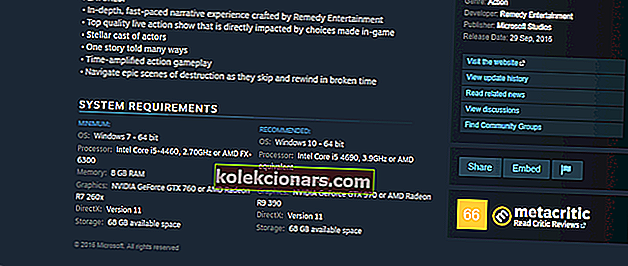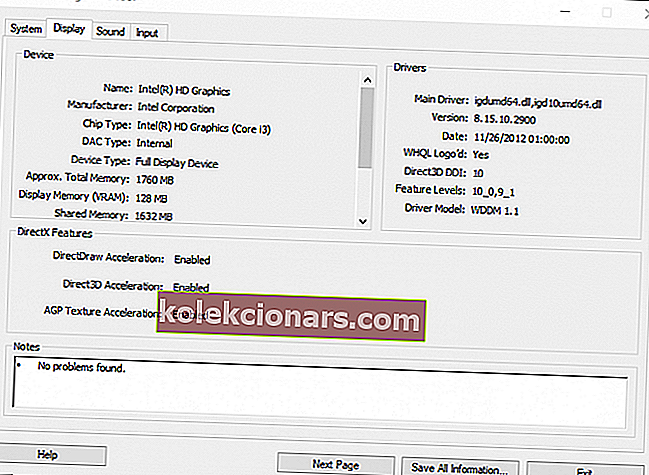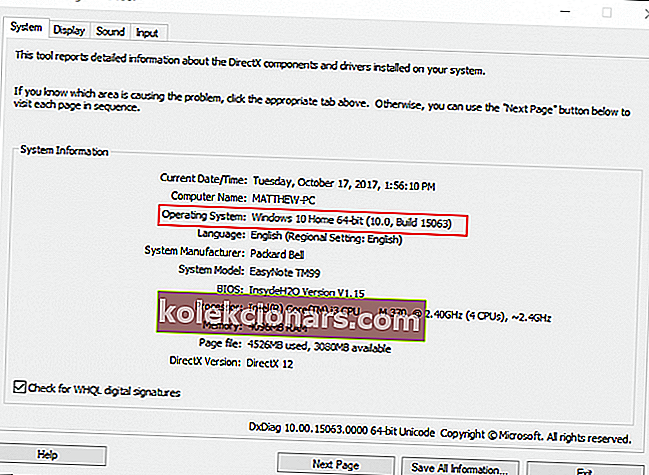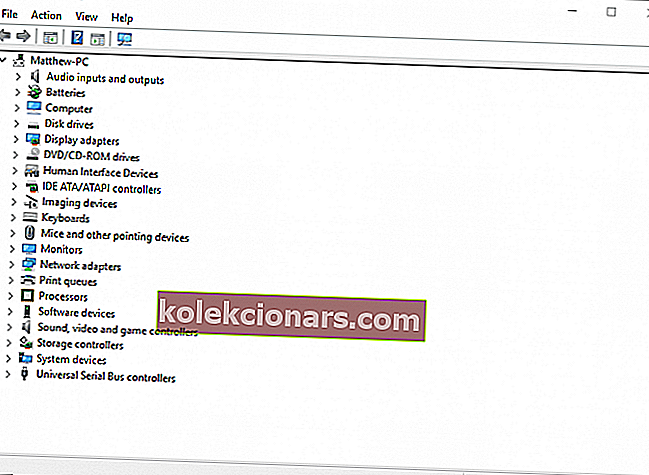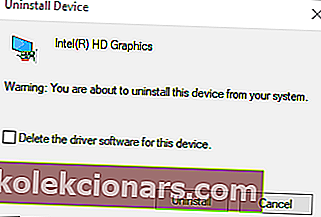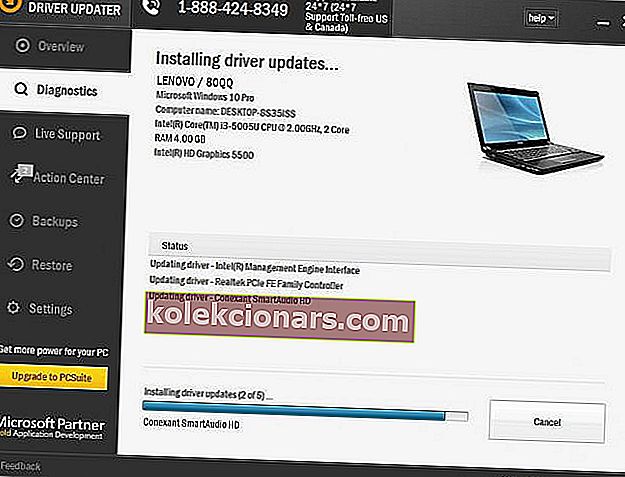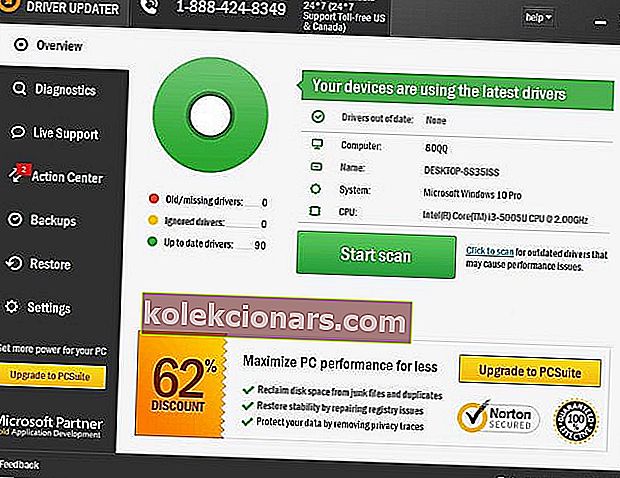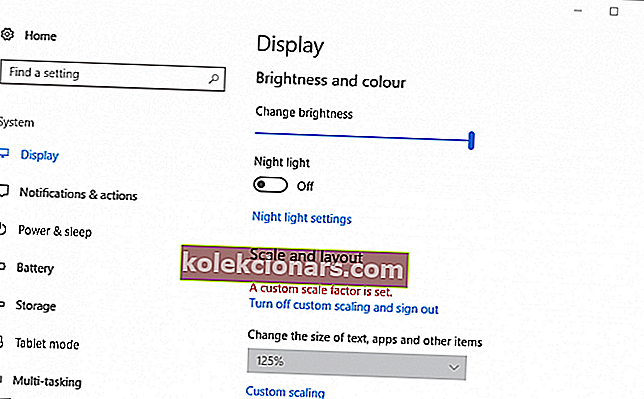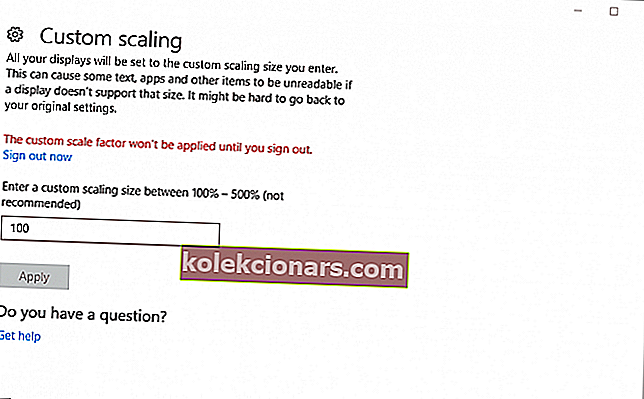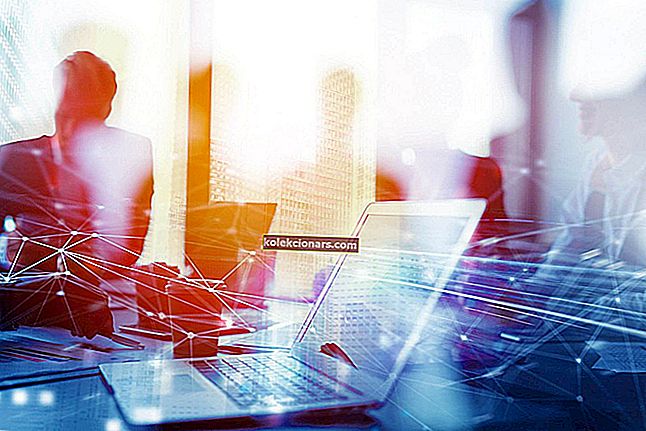- Chyba je častejšia pri hrách Call of Duty, ale vyskytuje sa aj pri spustení iných hier pre Windows. Chybové hlásenie uvádza, že tento problém má niečo spoločné s DirectX. V nasledujúcom článku sa dozviete, ako vyriešiť problém.
- Jedným z riešení tohto problému je aktualizácia grafických ovládačov v systéme Windows 10. Prečítajte si prosím podrobného sprievodcu.
- Napísali sme nepreberné množstvo DirectXarticles. Skontrolujte ich, ak sa chcete dozvedieť viac informácií o tejto téme.
- Ak ste narazili na nejaké ďalšie chyby systému Windows 10, máme pre vás riešenie. Vyskúšajte naše centrum chýb systému Windows 10.

Niektorí fanatici z Call of Duty narazili na neodstrániteľnú chybu DirectX pri spustení svojich hier COD v systéme Windows.
Keď k tomu dôjde, hra sa nespustí a vráti chybové hlásenie, že DirectX narazilo na neodstrániteľnú chybu.
Chyba je častejšia pre tituly Call of Duty, ale môže sa vyskytnúť aj pri spustení iných hier pre Windows.
Chybové hlásenie objasňuje, že tento problém má niečo spoločné s DirectX.
DirectX je séria API (aplikačných programovacích rozhraní), ktoré sú nevyhnutné pre multimediálny softvér. Najnovšie verzie DirectX (v súčasnosti DX 12) zaisťujú lepšiu grafickú kvalitu pre hry so systémom Windows.
Ak máte hru, ktorá vracia neopraviteľnú chybu DirectX, môžete problém vyriešiť tak, aby bola uvedená do prevádzky.
Nemôžete nainštalovať DirectX v systéme Windows 10? Vyskúšajte túto príručku, aby ste problém vyriešili nadobro!
Ako môžem opraviť neopraviteľnú chybu DirectX v systéme Windows 10?
1. Skontrolujte systémové požiadavky hry DirectX
Hry pre Windows majú systémové požiadavky DirectX. Väčšina najnovších hier bude mať systémovú požiadavku DirectX 11 alebo 12.
Ak váš počítač alebo notebook nespĺňa túto požiadavku, nebudete môcť hru spustiť.
Takto môžete skontrolovať systémové požiadavky hry DirectX.
- Najskôr otvorte stránku Steam tejto hry. Prípadne otvorte stránku hry na webe vydavateľa.
- Potom môžete nájsť systémové požiadavky DirectX pre hru uvedené v dolnej časti stránky Steam. Kliknite na odkaz na stránku so systémovými požiadavkami na webových stránkach vydavateľa.
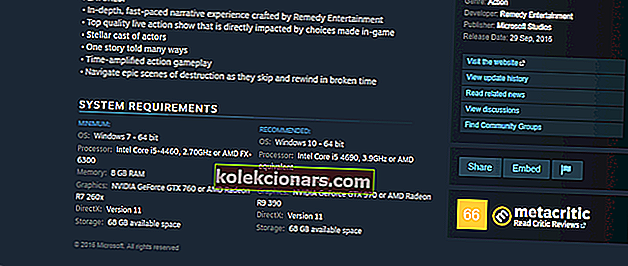
- Ďalej stlačením klávesu Win + R otvorte príkaz Spustiť.
- Do textového poľa zadajte dxdiag. Stlačením OK otvorte okno zobrazené na snímke nižšie. Teraz ste otvorili diagnostický nástroj DirectX, ktorý na karte Systém zobrazuje verziu DX vášho notebooku alebo stolného počítača.

K neopraviteľnej chybe DirectX pravdepodobne dôjde, ak vaša verzia DirectX nespĺňa minimálne systémové požiadavky DX pre hru.
Je možné, že nebudete môcť aktualizovať DirectX, ale veľa záleží na tom, akú platformu Windows máte. Napríklad iba Windows 10 momentálne podporuje DirectX 12.
Spoločnosť Microsoft má napriek tomu webový inštalátor runtime koncového používateľa DirectX, pomocou ktorého môžete aktualizovať zastaralejšie verzie DX.
Stlačením tlačidla Stiahnuť na tejto stránke uložíte inštalačný program DirectX do systému Windows.
Okrem toho bude pravdepodobne potrebné inovovať operačný systém Windows, aby ste získali najnovšiu verziu DirectX.
Aktualizáciou systému Windows sa tiež môžete ubezpečiť, že máte najnovšiu verziu DirectX pre platformu.
Aktualizácie systému Windows zvyčajne aktualizujú rozhranie DirectX, ak existuje novšia verzia, takže sa uistite, že služba Windows Update nie je vypnutá.
Aktualizácie systému Windows môžete skontrolovať ručne zadaním ovládacieho prvku / názvu Microsoft.WindowsUpdate'v textovom poli Run, kliknite na tlačidlo OK a potom vyberte možnosť Skontrolovať aktualizácie .
2. Znova nainštalujte ovládač grafickej karty
Problémy s rozhraním DirectX môžete vyriešiť preinštalovaním a aktualizáciou ovládača grafickej karty. Odinštalujte ovládač grafickej karty a potom stiahnite najnovší ovládač z webovej stránky výrobcu.
Takto môžete ručne preinštalovať ovládač grafickej karty.
- Najskôr si poznačte podrobnosti o grafickej karte a výrobcovi na karte Display (Diagnostický nástroj) DirectX zobrazenej na snímke priamo dole.
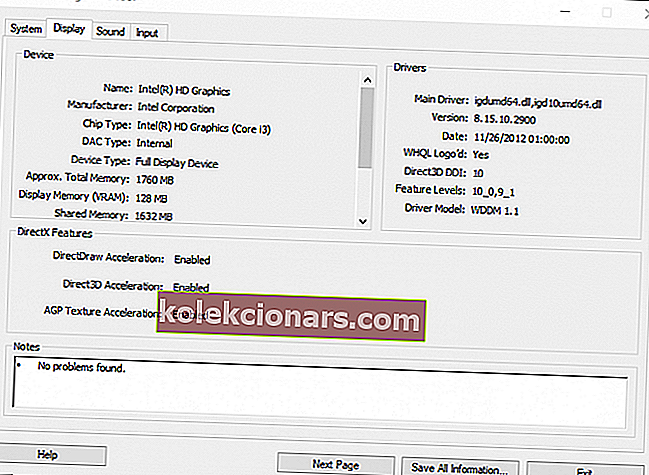
- Poznačte si 32 alebo 64-bitový OS uvedený na karte Systém zobrazenej nižšie.
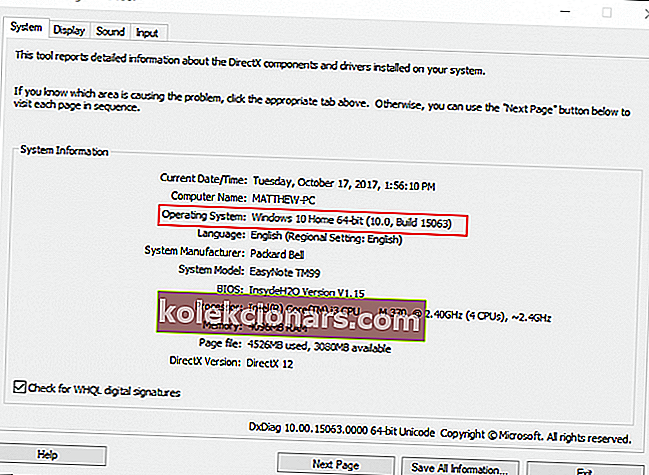
- Otvorte webovú stránku výrobcu grafickej karty a kliknite na odkaz na ovládači alebo na odkaz na centrum sťahovania. Zadajte svoju grafickú kartu do vyhľadávacieho poľa.
- Vyberte, aby ste stiahli najaktuálnejší ovládač grafickej karty, ktorý je kompatibilný s platformou Windows.
- Ďalej stlačte kláves Win + klávesová skratka X; a v ponuke Win + X vyberte položku Správca zariadení .
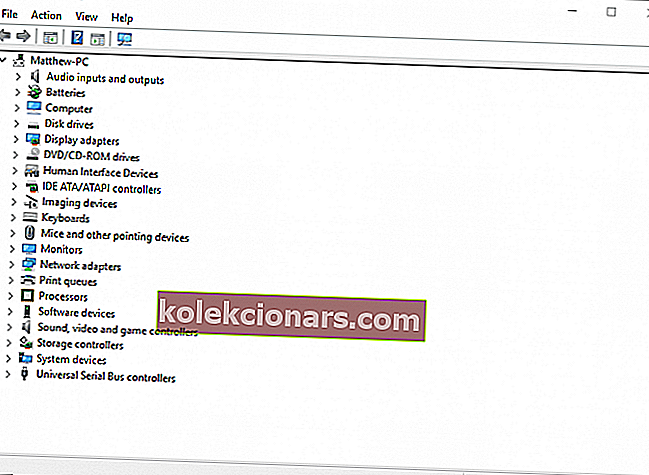
- Dvakrát kliknite na Grafické adaptéry a pravým tlačidlom myši kliknite na uvedenú grafickú kartu, čím otvoríte jej kontextovú ponuku.
- V kontextovej ponuke vyberte možnosť Odinštalovať zariadenie .
- Začiarknite políčko Odstrániť nastavenia ovládača pre toto zariadenie a potom stlačte tlačidlo Odinštalovať .
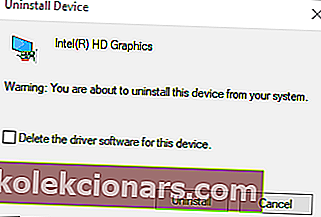
- Potom reštartujte operačný systém Windows.
- Ak sa otvorí okno s výzvou na zistenie ovládača grafickej karty, kliknite na tlačidlo Zrušiť .
- Potom nainštalujte stiahnutý ovládač grafickej karty výberom jeho inštalátora v Prieskumníkovi súborov. Možno budete musieť najskôr rozbaliť priečinok Zip.
Automatická aktualizácia ovládačov (navrhované)
Ručné stiahnutie ovládačov je proces, ktorý predstavuje riziko nainštalovania nesprávneho ovládača, čo môže viesť k vážnym poruchám vášho systému.
Bezpečnejším a ľahším spôsobom aktualizácie ovládačov v počítači so systémom Windows je použitie automatického nástroja, ako je napríklad TweakBit Driver Updater.
Tento nástroj automaticky identifikuje každé zariadenie vo vašom počítači a porovnáva ho s najnovšími verziami ovládačov z rozsiahlej online databázy.
Ovládače je potom možné aktualizovať po dávkach alebo po jednom, bez toho, aby používateľ musel v procese robiť akékoľvek zložité rozhodnutia.
Funguje to takto:
-
- Stiahnite a nainštalujte si aktualizačný program TweakBit Driver Updater

- Po nainštalovaní program začne automaticky prehľadávať zastarané ovládače vášho počítača. Driver Updater skontroluje vaše nainštalované verzie ovládačov v porovnaní s cloudovou databázou najnovších verzií a odporučí správne aktualizácie. Všetko, čo musíte urobiť, je počkať na dokončenie skenovania.
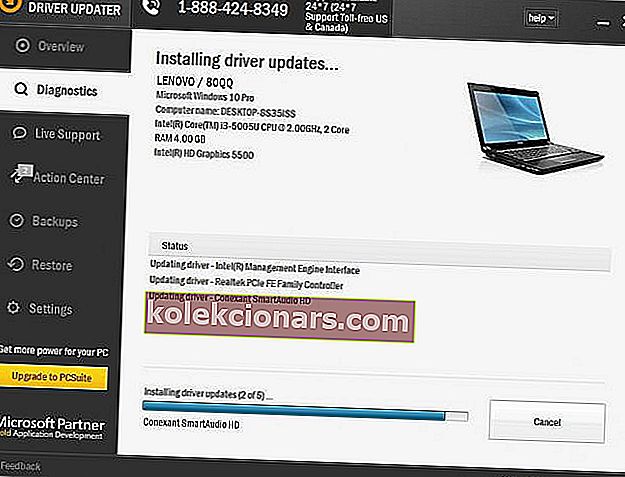
- Po dokončení skenovania dostanete správu o všetkých problémových ovládačoch nájdených vo vašom počítači. Prezrite si zoznam a zistite, či chcete aktualizovať každý ovládač jednotlivo alebo naraz. Ak chcete aktualizovať jeden ovládač po druhom, kliknite na odkaz Aktualizovať ovládač vedľa názvu ovládača. Alebo jednoducho kliknite na tlačidlo Aktualizovať všetko v dolnej časti a automaticky nainštalujte všetky odporúčané aktualizácie.
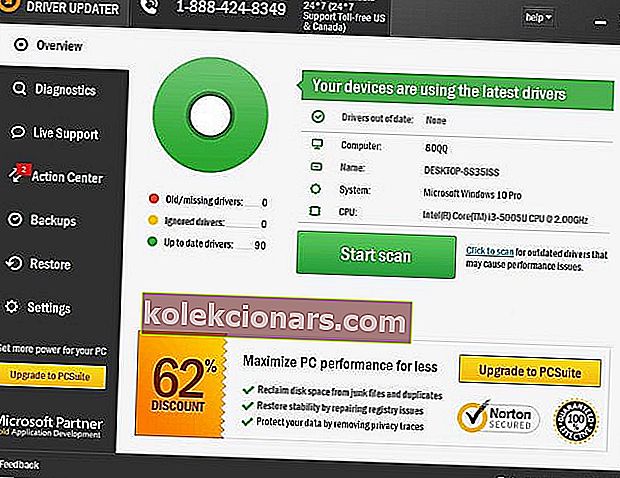
Poznámka: Niektoré ovládače je potrebné nainštalovať vo viacerých krokoch, takže budete musieť niekoľkokrát stlačiť tlačidlo „Aktualizovať“, kým nebudú nainštalované všetky jeho komponenty.
- Stiahnite a nainštalujte si aktualizačný program TweakBit Driver Updater
Zrieknutie sa zodpovednosti : niektoré funkcie tohto nástroja nie sú zadarmo.
3. Nakonfigurujte mierku zobrazenia
Niektorí fanúšikovia Call of Duty zistili, že konfigurácia nastavení zobrazenia DPI môže pomôcť vyriešiť neodstrániteľnú chybu DirectX pre hry Advanced Warfare a Ghosts.
- Nastavenia DPI (bodov na palec) v systéme Windows 10 môžete upraviť kliknutím pravým tlačidlom myši na pracovnú plochu a výberom možnosti Nastavenia zobrazenia. Otvorí sa okno zobrazené priamo nižšie.
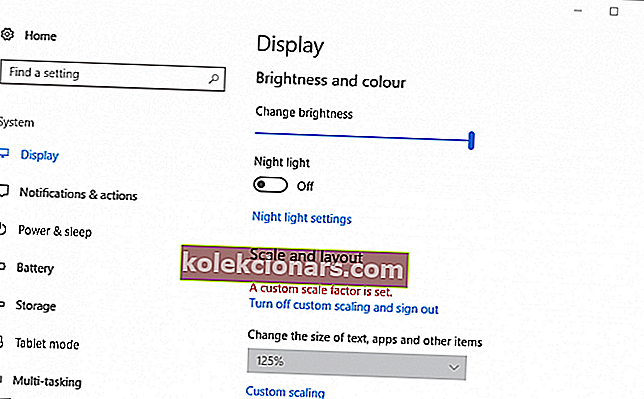
- V systéme Windows 10 kliknite na položku Vlastné škálovanie a zadajte vlastnú hodnotu mierky DPI.
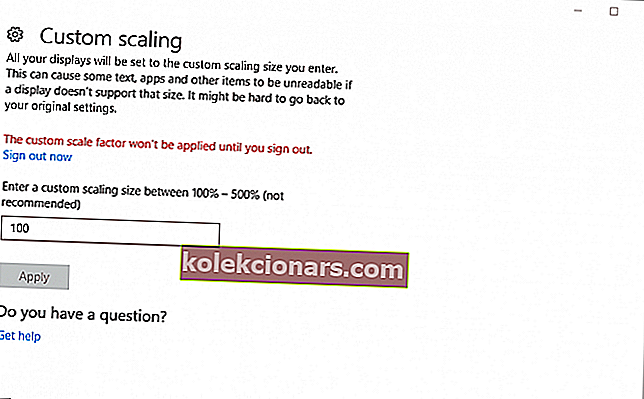
- Ak to nie je vaša aktuálna hodnota stupnice DPI, zadajte 100 do textového poľa a kliknite na tlačidlo Použiť .
- Potom kliknite na Odhlásiť sa a použite vlastný faktor mierky.
- Vo Windows 8 potiahnite posúvač panela mierky DPI úplne doľava.
4. Upravte register
- Toto je oprava registra, ktorá môže vyriešiť neopraviteľnú chybu DirectX. Najskôr otvorte Editor databázy Registry stlačením kombinácie klávesov Win + R a zadania príkazu „regedit“ do priečinka Run.
- Stlačením tlačidla OK v okne Spustiť otvorte Editor databázy Registry.
- Prejdite do tohto umiestnenia registra: ComputerHKEY_CLASSES_ROOTPROTOCOLSFiltertext / xml .
- Kliknite na položky Súbor > Exportovať , zadajte názov súboru a kliknutím na tlačidlo Uložiť zálohujte vybranú vetvu registra.
- Kliknite pravým tlačidlom myši na text / xml, vyberte možnosť Odstrániť a výber potvrďte stlačením tlačidla Áno .
- Potom zatvorte editor databázy Registry.
Nemáte prístup k editoru databázy Registry? Neprepadajte panike! Vyskúšajte tohto sprievodcu a problém rýchlo vyriešte.
Existuje niekoľko možných opráv, ktoré by mohli vyriešiť neodstrániteľnú chybu DirectX. Tento článok poskytuje aj ďalšie riešenia problémov s rozhraním DirectX.
Ak máte ďalšie opravy neopraviteľnej chyby DX, zdieľajte ich nižšie.
FAQ: Prečítajte si viac informácií o DirectX
- Ako môžem opraviť, že v DirectX došlo k neodstrániteľnej chybe?
Najskôr skontrolujte požiadavky DirectX hry. Ak vaša verzia DirectX nie je kompatibilná, budete si musieť nainštalovať najnovšiu verziu. Ak to nefunguje, vyskúšajte nášho skvelého sprievodcu ako túto chybu opraviť.
- Ako opravím závažnú chybu v modernej vojne?
- Ako aktualizujem DirectX?
Poznámka redaktora: Tento príspevok bol pôvodne publikovaný v januári 2018 a od tej doby bol prepracovaný a aktualizovaný v marci 2020 kvôli aktuálnosti, presnosti a komplexnosti.